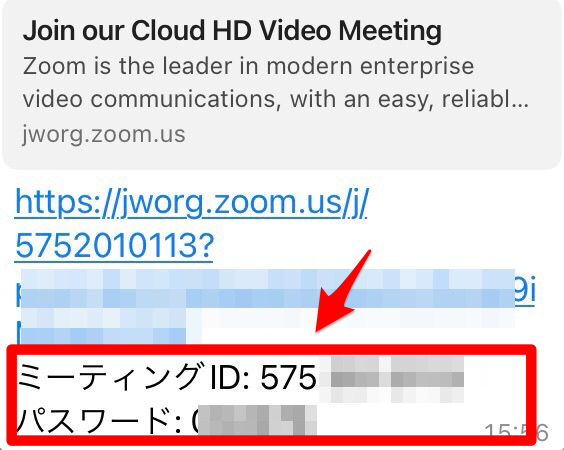Zoomに入れない!参加条件を確認♡アプリ・デバイスへの対処法も紹介
コロナ化の影響で、日常的にZoomを使う機会が多くなったの人もいるのではないでしょうか?
Zoomはとても便利なサービスですが、皆さんはいつもスムーズにZoomを使うことができているでしょうか。
案の定、利用者の中にはZoomに入れない人がいるようです。
そこで今回は、Zoomに入れない場合の対処法をこの記事で詳しく解説します。
Contents[OPEN]
- 1Zoomに入れない!対処法の前に知っておきたいこと
- 2Zoomに入れない!ミーティングの参加条件を見直そう
- 2.1招待用のID・URL・パスワードを見直そう
- 2.2サインインの方法を主催者に確認をして
- 2.3主催者から参加の許可をもらおう
- 2.4参加人数の上限を確認しよう
- 2.5ミーティングの日時が間違っているのかも
- 3Zoomに入れないときの対処法《アプリを見直す》
- 3.1アプリのインストールが済んでいるか確認をして
- 3.2アプリを最新にアップデートしよう
- 3.3アプリのアンインストール・再インストール
- 3.4Zoomのプランのグレードアップを考える
- 3.5Zoomで障害や不具合が発生しているのかも
- 4Zoomに入れないときの対処法《通信環境を見直す》
- 5Zoomに入れないときの対処法《デバイス・ブラウザを見直す》
- 6Zoomに入れない場合は入力するIDやパスワードが正確かどうかをまず確かめよう!
Zoomに入れない!対処法の前に知っておきたいこと
Zoomを開いて参加しようとしてもできないとき、とても焦りますよね。
Zoomに参加できないことには原因があり、その対処法をこの記事で紹介しますが、その前にZoomを快適に利用するために覚えておくべき大切なことが2つあるので、最初にご紹介していきます。
Zoomに対応している機種は?
皆さんの多くは、スマホやタブレットでZoomのビデオミーティングに参加していると思いますが、Zoomアプリを利用するにはZoomに対応した端末やブラウザを使用しなければなりません。
以下にまとめるので、自分のスマホがZoomアプリに対応しているかどうかを確認してくださいね。
| iPhoneの対応機種 | iOS 8.0以降(フロントまたはリアカメラが使用できる、iPhone4以降、iPad Pro、iPad Mini、iPad 2以降、iPod touch 第4世代、iPhone 3GS(フロントカメラなし) |
|---|---|
| iPadの対応機種 | iPadOS 13 以降 |
| Android端末の対応機種 | Android 5.0x以降 |
| 対応ブラウザ | Windows: Edge 12+、 Firefox 27+、Chrome 30+ Mac:Safari 7+、 Firefox 27+、 Chrome 30+ Linux:Firefox 27+、Chrome 30+ |
出典:Zoomサポート
Zoomには3種類のサービスがあるよ
Zoomミーティングに参加するだけで、主催することはないのであれば無料版で十分かもしれませんが、40分以上のセミナーやミーティングを開催する必要がある場合は、Zoomの有料版に加入する必要があります。
Zoomの有料版は3種類あり、料金やサービスも異なります。以下にZoomの3つの有料サービスをまとめるので参考にしてください。
| プラン名 | 料金と契約可能なIDの数 |
|---|---|
| プロ | 月額1,440円(年額17,280円)、5~9ID |
| ビジネス | 月額1,900円(年額22,800円)、10~49ID |
| エンタープライズ | 月額2,200円(年額26,400円)、50ID~ |
Zoomに入れない!ミーティングの参加条件を見直そう
Zoomミーティングに参加できない場合の対処法を解説する前に、みなさんに確認して欲しいポイントが5つあります。
原因は意外と単純なことかもしれないのでぜひチェックしてくださいね。
招待用のID・URL・パスワードを見直そう
Zoomミーティングに参加できない理由は、入力したID、URL、またパスワードが間違っているからかもしれません。
誰かがZoomミーティングに招待するときは、参加するためのリンクを送信します。
その中に表示されているIDとパスワードをスマホのZoomアプリに入力して参加することがほとんどですが、文字の見間違いや入力ミスで入場できないのはよくあるミスです。もう一度確認して正しいIDとパスワードを入力してみてください。